win7宽带连接错误651调制解调器?解决win7连接错误651调制解调器的方法
win7宽带连接错误651调制解调器?解决win7连接错误651调制解调器的方法?
电脑虽说一直在进步,技术一直在提升,但也没到人这么聪明。一旦出错,它也只能给你弹出个错误提醒。后面的排查就要我们自己来了。win7的宽带连接弹出错误651的话,我们就要先查下外部的网络设备是否正常,线路是否有中断。具体的来看下教程。
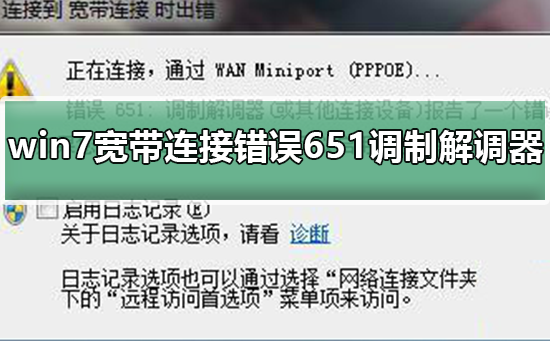
【网络常见问题解决汇总】
解决win7连接错误651调制解调器的方法
一:硬件原因
1、既然提示调制解调器错误,那么我们来看下网卡是否有问题,很可能在驱动安装上有些问题,我们可以试试通用的驱动或者是专用网卡驱动;
2、远程访问记事簿文件和当前的“网络和拨号连接”配置可能不一致。如果更改了通讯设备设置,请重新配置。如果还是不行,请删除并重新创建宽带拨号连接。
3、禁用本地连接然后关闭计算机,拔下网卡、猫和电源5分钟(即网卡放电)。然后有插上网卡电源开机。如果是台式机确保电脑没有静电。

4.如果实在不行,可以只能去电脑维修店,通过专业更换硬件测试盘查问题。、
二:软件原因
1、如果路由器能上电脑拨号连接不了,打开计算机进入“c:windowssystem32logfileswmi”,双击wmi提示无权限访问该文件夹,点击继续即可获得权限,重启即可修复。
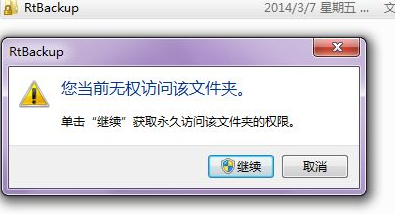
2、如果还是无效的话,我们把wmi/RtBackup里的所有etl文件删除后重启电脑。
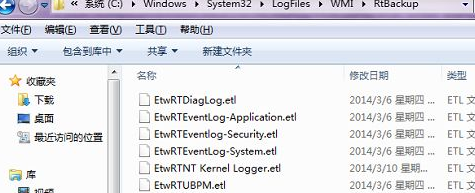
3、控制面板-->网络和Internet-->网络和共享中心-->更改适配器设置-->右键本地连接-->属性配置-->高级选项卡-->属里点连接速度和双工模式-->在“值”中,选择10Mbps 全双工(我家是这样,客服告诉我)-->确定
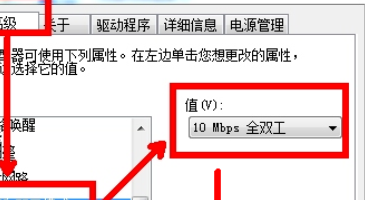
本站为您带来的解决win7连接错误651调制解调器的方法就到这了,希望可以解决掉您的困惑。
相关文章
- win7系统无法打开组策略gpedit.msc怎么办?
- win7电脑网速很慢怎么办?提升win7电脑网速的方法
- win7如何更改桌面背景?win7桌面背景更改教程
- win7网络适配器不见了怎么办?win7电脑网络适配器消失恢复方法
- win7键盘无法输入文字怎么办?无法输入文字解决方法
- win7纯净版无预装软件下载地址安装方法步骤教程
- 番茄花园win7专业版系统下载地址详细安装教程
- win7系统怎么关闭自动睡眠?关闭自动睡眠
- win7无法正常启动0xc0000142?正常启动0xc0000142的方法
- win7如何优化玩游戏?win7玩游戏优化性能方法
- win7无法关机一直显示正在关机?win7无法关机的解决办法
- win7文件夹属性没有共享标签页怎么办?win7文件夹属性没有共享标签页解决方法介绍
- Win7系统所有用户账号被禁用怎么办?所有用户账号被禁用
- win7一关机就自动开机?win7关机后自动开机的解决办法
- win7换主板蓝屏不用重装系统的解决方法
- win7屏幕出现抖动怎么办?win7屏幕抖动一直闪怎么办?
